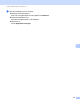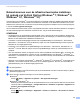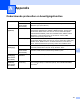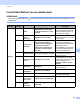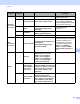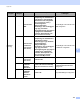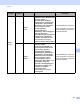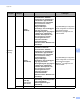Network User's Guide
Table Of Contents
- Netwerkhandleiding
- Inhoudsopgave
- 1 Inleiding
- 2 Netwerkinstellingen wijzigen
- 3 Het apparaat configureren voor een draadloos netwerk (ADS-2800W/ADS-3600W)
- Overzicht
- Uw netwerkomgeving bepalen
- Configuratie
- Configuratie in de ad-hocmodus
- Uw apparaat configureren voor een draadloos netwerk met de installatiewizard op het bedieningspaneel van het apparaat
- Wi-Fi Direct® gebruiken
- Scannen vanaf uw mobiele apparaat met behulp van Wi-Fi Direct®
- Uw Wi-Fi Direct® netwerk configureren
- Overzicht van de Wi-Fi Direct®-netwerkconfiguratie
- Uw Wi-Fi Direct®-netwerk configureren met behulp van de één-druk-op-de- knop-methode
- Uw Wi-Fi Direct®-netwerk configureren met behulp van de één-druk-op-de- knop-methode van Wi-Fi Protected Setup™ (WPS)
- Uw Wi-Fi Direct®-netwerk configureren met behulp van de pincodemethode
- Uw Wi-Fi Direct®-netwerk configureren met behulp van de pincodemethode van Wi-Fi Protected Setup™ (WPS)
- Uw Wi-Fi Direct® netwerk handmatig configureren
- 4 Beheer via een webbrowser
- Overzicht
- De apparaatinstellingen configureren
- Een inlogwachtwoord instellen
- LDAP-verificatie gebruiken
- Gebruikers beperken
- Synchroniseren met de SNTP-server
- De configuratie van Scannen naar FTP wijzigen
- De configuratie van Scannen naar SFTP wijzigen
- De configuratie van Scannen naar netwerk wijzigen (Windows®)
- De configuratie voor Scannen naar SharePoint wijzigen (Windows®)
- Geavanceerde instellingen voor TCP/IP configureren
- Adresboek importeren/exporteren (ADS-2800W/ADS-3600W)
- 5 Scannen naar e-mailserver (ADS-2800W/ADS-3600W)
- 6 Beveiligingsfuncties
- Overzicht
- Een e-mail veilig verzenden (ADS-2800W/ADS-3600W)
- Beveiligingsinstellingen voor SFTP
- Meerdere certificaten beheren
- Het netwerk van uw apparaat veilig beheren met behulp van IPsec
- Inleiding in IPsec
- IPsec configureren met Beheer via een webbrowser
- Een IPsec-adressjabloon configureren met Beheer via een webbrowser
- Een IPsec-sjabloon configureren met Beheer via een webbrowser
- IKEv1-instellingen voor een IPsec-sjabloon
- IKEv2-instellingen voor een IPsec-sjabloon
- Handmatige instellingen voor een IPsec-sjabloon
- Scanfuncties vanaf externe apparaten beperken
- Beveiligd functieslot 3.0 (ADS-2800W/ADS-3600W)
- Firmware bijwerken
- 7 Problemen oplossen
- 8 Extra netwerkinstellingen (Windows®)
- A Appendix
- B Index
97
8
8
Soorten instellingen 8
De volgende optionele netwerkfuncties zijn ook beschikbaar:
Webservices voor scannen (Windows Vista
®
, Windows
®
7, Windows
®
8, Windows
®
8.1 en Windows
®
10)
Vertical Pairing (Windows
®
7, Windows
®
8, Windows
®
8.1 en Windows
®
10)
OPMERKING
Zorg dat de hostcomputer en het apparaat zich in hetzelfde subnet bevinden, of dat de router correct
is geconfigureerd om gegevensuitwisseling tussen deze twee apparaten mogelijk te maken.
Drivers installeren voor scannen via webservices
(Windows Vista
®
, Windows
®
7, Windows
®
8, Windows
®
8.1,
Windows
®
10) 8
Met de functie Webservices kunt u apparaten in het netwerk observeren. Bovendien wordt hiermee de
installatie van stuurprogramma’s vereenvoudigd. De stuurprogramma’s voor het scannen via Webservices
kunnen worden geïnstalleerd door met de rechtermuisknop te klikken op het scannerpictogram op de
computer. De Webservices-poort (WSD-poort) van de computer wordt dan automatisch gemaakt. (Voor meer
informatie over scannen met behulp van Webservices raadpleegt u Scannen met behulp van webservices
(Windows Vista
®
, Windows
®
7, Windows
®
8, Windows
®
8.1 en Windows
®
10) in de Gebruikershandleiding.)
OPMERKING
Voordat u deze instelling configureert, moet u eerst het IP-adres van uw apparaat configureren.
1 Open de netwerkinstellingen voor uw besturingssysteem:
Windows Vista
®
Klik op (Start) > Netwerk.
Windows
®
7
Klik op (Start) > Configuratiescherm > Netwerk en internet > Computers en apparaten in het
netwerk weergeven.
Windows
®
8/Windows
®
8.1
Beweeg de muisaanwijzer naar de rechterbenedenhoek van het bureaublad. Wanneer de menubalk
wordt weergegeven, klikt u op Instellingen > Pc-instellingen wijzigen > Apparaten > Een apparaat
toevoegen.
Windows
®
10
Klik op (Start) > Instellingen > Apparaten > Printers en scanners.
2 De Webservices-naam van het apparaat wordt weergegeven bij het pictogram van de scanner.
Windows Vista
®
/Windows
®
7/Windows
®
8/Windows
®
8.1
Klik met de rechtermuisknop op het apparaat dat u wilt installeren.
Windows
®
10
Klik op het apparaat dat u wilt installeren.
OPMERKING
De Webservices-naam voor het Brother-apparaat is de modelnaam van het apparaat gevolgd door
het MAC-adres (Ethernet-adres) van het apparaat. Voorbeeld: Brother ADS-XXXXX (modelnaam)
[XXXXXXXXXXXX] (MAC-adres/Ethernet-adres).
Extra netwerkinstellingen (Windows
®
) 8